Az egyik újdonság, amellyel már rendelkezésünkre áll iOS 8 es iCloud Photo Library, egy sokkal biztonságosabb és mindenekelőtt hasznos módszer, amely lehetővé teszi számunkra, hogy minden fotónk hozzáférhetők legyenek bármely iOS-eszközről, és az internetről is az icloud.com-on keresztül. Ha már aktiválta a Apple nagyon hasznos lesz tudni hogyan töltheti fel fényképeit az iCloud Photo Library-be Mac vagy PC-jéről.
Helyezze fényképeit az iCloud fotókönyvtárába, és bárhonnan hozzáférhessen hozzájuk
Amióta az okostelefonok megjelentek, pontosabban a mi szeretett iPhone -nk, mindannyian egyfajta "fotósok" lettünk, és aki leginkább és legkevésbé, minden nap több képet készít. Az évek során több száz, sőt ezer fényképet archiváltunk mappákba számítógépünk által, külső merevlemezen vagy esetleg a felhőben található másik tárolási szolgáltatásban. Most iCloud Photo Library Ezeket a fotókat feltöltheti Mac számítógépére vagy PC-jére, vagy külső merevlemezéről, és bármikor hozzáférhetővé teheti azokat bármely iOS-eszközén (iPhone, iPad vagy iPod Touch), valamint bármely számítógépről az icloud szolgáltatáson keresztül. .com, bár szem előtt kell tartanod, hogy megteszed bővítse adatcsomagját az iCloudban.
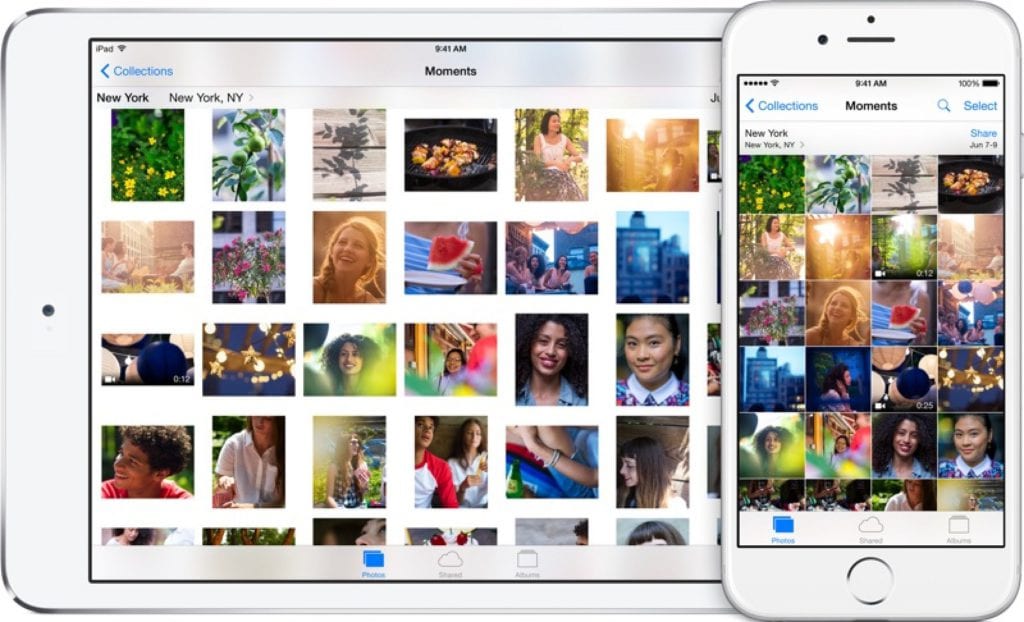
Töltse fel az összes fényképet, amelyet idővel készített a számítógépéről iCloud Photo Library Csak ezeket az egyszerű lépéseket kell követnie:
- Ha még nem aktiválta a szolgáltatást, akkor tegye meg, elengedhetetlen a folytatás. Megmondjuk hogyan lehet aktiválni iCloud Photo Library.
- A szolgáltatás aktiválása után keresse fel az iCloud bétaverzióját beta.icloud.com (NEM a normál icloud.com verzió).
- Nyissa meg a Fotók részt
- A jobb felső sarokban látni fogja a „Küldés” gombot. Kattintson rá.
- Új ablak nyílik meg a böngészőben. Keresse meg és válassza ki a feltölteni kívánt képeket iCloud Photo Library és kattintson a választás gombra.
A képernyő alján megjelenik a folyamatjelző sáv; Amikor a feltöltés befejeződött, a fotóid elérhetővé válnak az összes iOS-eszközödön, valamint az icloud.com webhelyen keresztül is.
Ha tetszett ez az egyszerű tanács, mindenképpen keresse fel a következő részt: Oktatóanyagok ahol több tucat ilyen tippet és trükköt talál az összes megharapott almás eszközéhez.
FORRÁS: CNet
Jó napot, Jose,
Köszönöm ezt az oktatóanyagot. nagyon világos és egyszerű. Követtem és gondom van. Amikor a 4. szakaszhoz érek, nem jelenik meg a "Küldés" gomb.
Több helyet vásároltam (és a számlát már átadták nekem), és továbbra sem tudom feltölteni a fotóimat. Mit ajánl?
Van egy laptopom Windows 10-tel
Köszönöm szépen
Az üdvözlés
Szia Alejandro, valójában nincs "Küldés" gomb, de megjelenik egy "Feltöltés" gomb, egyszerűen megváltoztatták a nevet. Nyomja meg a "Betöltés" gombot, és ugyanúgy folytassa a folyamatot. Csatolok egy képernyőképet.
Üdvözlet és nagyon köszönöm, hogy meglátogattak minket és részt vettek.
A fotóimat már feltölthettem az oldalra a számítógépről az icloudba, de amikor megnyitom a fotók alkalmazást az iphone-on, a feltöltendő elemek nem jelennek meg, és konfigurációban már aktiváltam a feltöltendő fényképeket az icloud-fotók területére.